Με το SharePlay, ο καθένας μπορεί να παρακολουθεί ταινίες και τηλεοπτικές εκπομπές συγχρονισμένα σε μια κλήση FaceTime. Μπορείτε επίσης να χρησιμοποιήσετε το SharePlay για να παρακολουθήσετε το κοινόχρηστο βίντεο στη μεγάλη οθόνη σας ενώ συνεχίζετε την κλήση FaceTime στο iPhone.
Δείτε τι χρειάζεται
- Ένα iPhone ή iPad ενημερωμένο με την πιο πρόσφατη έκδοση του iOS ή του iPadOS
- Για να χρησιμοποιήσετε το SharePlay στο Apple TV, ενημερώστε το Apple TV στην πιο πρόσφατη έκδοση του tvOS
Έναρξη μιας ταινίας ή τηλεοπτικής εκπομπής σε μια κλήση FaceTime
- Στο iPhone ή στο iPad, ξεκινήστε μια κλήση FaceTime.
- Σαρώστε προς τα πάνω από την κάτω άκρη της κλήσης FaceTime και στη συνέχεια ανοίξτε μια εφαρμογή μετάδοσης ροής βίντεο που υποστηρίζει το SharePlay.
- Επιλέξτε μια ταινία ή τηλεοπτική εκπομπή και πατήστε «Αναπαραγωγή». Αν σας ζητηθεί, πατήστε «SharePlay».
Τα χειριστήρια αναπαραγωγής χρησιμοποιούνται από κοινού από όλους όσοι παρακολουθούν, έτσι ώστε όλοι να μπορούν να πατήσουν αναπαραγωγή, παύση, αναπαραγωγή προς τα πίσω ή γρήγορη προώθηση. Η αλλαγή ρυθμίσεων όπως οι κλειστές λεζάντες και η ένταση ήχου θα επηρεάσει μόνο τη συσκευή σας.
Συμμετοχή σε μια συνεδρία παρακολούθησης σε μια κλήση FaceTime
- Σε μια κλήση FaceTime, πατήστε «Άνοιγμα» δίπλα από την επιλογή «Συμμετοχή στο SharePlay».
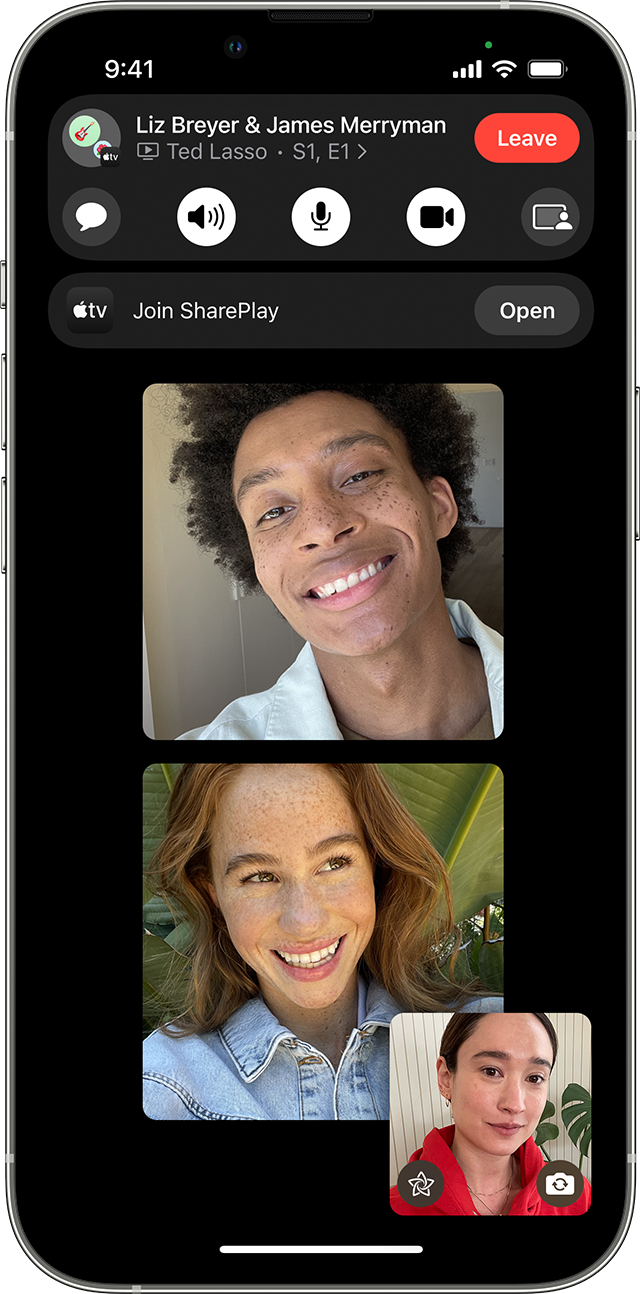
- Όταν ανοίξει η εφαρμογή μετάδοσης ροής βίντεο, πατήστε «Συμμετοχή στο SharePlay».
- Για να επιστρέψετε στην κλήση FaceTime, πατήστε το πλακίδιο εικόνας εντός εικόνας στο πάνω μέρος της εφαρμογής μετάδοσης ροής βίντεο.
Αν δεν έχετε πρόσβαση στο περιεχόμενο, θα σας ζητηθεί να αποκτήσετε πρόσβαση μέσω συνδρομής, αγοράς ή δωρεάν δοκιμής, εάν διατίθεται.
Χρήση του SharePlay για από κοινού παρακολούθηση περιεχομένου στο Apple TV
- Στο iPhone ή στο iPad, ξεκινήστε μια κλήση FaceTime.
- Σαρώστε προς τα πάνω από την κάτω άκρη της κλήσης FaceTime και στη συνέχεια ανοίξτε μια εφαρμογή μετάδοσης ροής βίντεο που υποστηρίζει το SharePlay.
- Επιλέξτε μια ταινία ή τηλεοπτική εκπομπή και πατήστε «Αναπαραγωγή».
- Στο Apple TV Remote, πατήστε παρατεταμένα «TV/Κέντρο ελέγχου»
 για να ανοίξετε το Κέντρο ελέγχου στο Apple TV.
για να ανοίξετε το Κέντρο ελέγχου στο Apple TV. 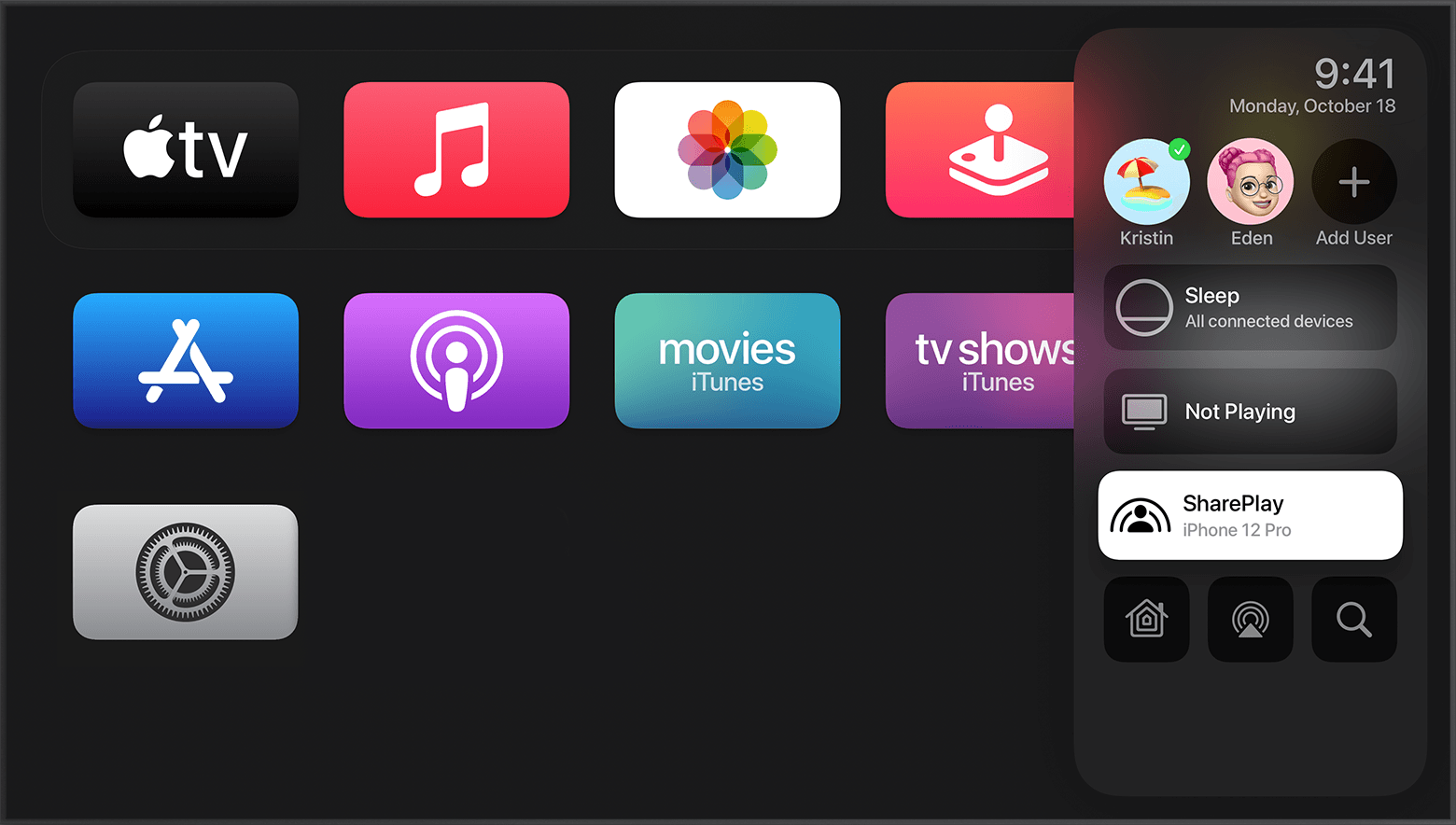
- Στο πάνω μέρος του Κέντρου ελέγχου, επιλέξτε τον χρήστη σας. Αν χρησιμοποιείτε το Apple TV κάποιου άλλου ή αν δεν μπορείτε να επιλέξετε τον χρήστη σας για άλλο λόγο, χρησιμοποιήστε το AirPlay για να κάνετε μετάδοση ροής βίντεο στο Apple TV.
- Επιλέξτε «SharePlay»
 .
. - Επιλέξτε «Έναρξη στο Apple TV». Επιβεβαιώστε στο iPhone ή στο iPad.
Τα χειριστήρια αναπαραγωγής χρησιμοποιούνται από κοινού από όλους όσοι παρακολουθούν, έτσι ώστε όλοι να μπορούν να πατήσουν αναπαραγωγή, παύση, αναπαραγωγή προς τα πίσω ή γρήγορη προώθηση. Η αλλαγή ρυθμίσεων όπως οι κλειστές λεζάντες και η ένταση ήχου θα επηρεάσει μόνο τη συσκευή σας.
Λήξη μιας συνεδρίας SharePlay στο Apple TV
- Πατήστε παρατεταμένα «TV/Κέντρο ελέγχου»
 στο Apple TV Remote για να ανοίξετε το Κέντρο ελέγχου στο Apple TV.
στο Apple TV Remote για να ανοίξετε το Κέντρο ελέγχου στο Apple TV. - Επιλέξτε «SharePlay»
 .
. - Επιλέξτε «Διακοπή SharePlay».
1. Το FaceTime και ορισμένες δυνατότητες του FaceTime ενδέχεται να μην διατίθενται σε όλες τις χώρες ή περιοχές.
2. Ορισμένοι τύποι περιεχομένου ενδέχεται να μην υποστηρίζονται, εάν οι χρήστες του SharePlay βρίσκονται σε διαφορετικές χώρες ή περιοχές.
Ακολουθήστε το AppleWorldHellas στο Google News για να ενημερώνεστε άμεσα για όλα τα νέα άρθρα! Όσοι χρησιμοποιείτε υπηρεσία RSS (π.χ. Feedly), μπορείτε να προσθέσετε το AppleWorldHellas στη λίστα σας με αντιγραφή και επικόλληση της διεύθυνσης https://appleworldhellas.com/feed
















